Kako povezati Amazon Echo z različnimi omrežji Wi-Fi
Pametni zvočniki Amazon Echo so običajno nastavljeni enkrat in nato prepuščeni lastnim napravam, vendar se oglasijo le, ko za pomoč prosite Alexa. Če pa jih želite vzeti s seboj, ko zapustite hišo, ste se preselili in niste prinesli starega usmerjevalnika, oz so preprosto spremenili geslo za domači Wi-Fi, boste morali zvočnike Echo spremeniti v drugega omrežje. V tem priročniku je razloženo, kako to storiti - in to odvisno od vaše naprave, ne da bi vam bilo treba ponastaviti na tovarniške nastavitve.
Sorodno: Kateri Amazon Echo bi morali kupiti?
Prva metoda: uporabite aplikacijo za pametni telefon
Večina zvočnikov Echo, kot je Amazon Echo (2. generacija) in Amazon Echo Plus, nimajo zaslona, zato boste morali uporabiti Alexa spremljevalna aplikacija na pametnem telefonu za spreminjanje nastavitev, vključno z Wi-Fi. Aplikacija je na voljo tako za iOS kot za Android, postopek pa je enak na obeh in vseh zvočnikih Echo.
Odprite aplikacijo, nato v zgornjem levem kotu odprite navigacijsko ploščo in na dnu plošče izberite Nastavitve. Zdaj izberite Nastavitve naprave in tapnite napravo, v kateri želite spremeniti omrežja.
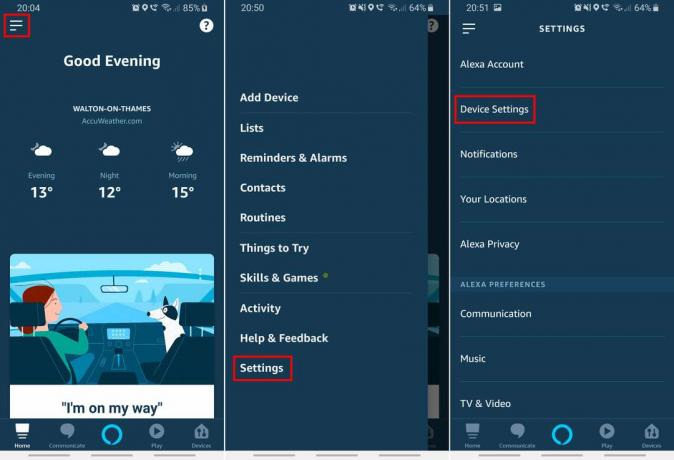
Videti bi morali vnos z oznako Wi-Fi network; pritisnite Change na desni. Pojavil se bo nov zaslon z vabilom za začetek nastavitve odmeva - na dnu pritisnite Nadaljuj. Prepričajte se, da je naprava Echo vklopljena in prikazuje oranžno luč; če sveti modro, pritisnite in šest sekund držite gumb Action, dokler ne spremeni barve.
Vaš pametni telefon se zdaj lahko poveže z napravo Echo ali pa se boste morali ročno povezati prek menija z nastavitvami Wi-Fi v telefonu. Vaša naprava bo imela omrežje Amazon po meri (na primer Amazon-AB12).
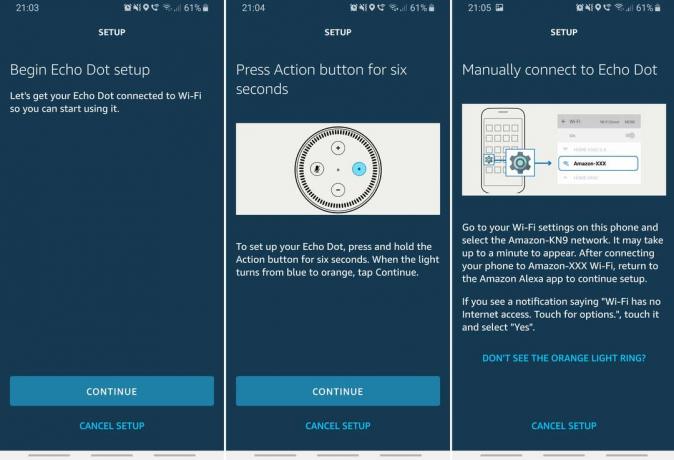
Ko ste povezani in se vrnete v aplikacijo Alexa, se prikaže seznam razpoložljivih omrežij Wi-Fi. Izberite želeno in vnesite geslo (če ga ima), nato pritisnite Connect. Za skrita omrežja se pomaknite navzdol na dno in tapnite Dodaj omrežje. S sporočilom Priprava vašega odmeva se lahko prikaže vrstica napredka. Ko se naprava poveže, se prikaže potrditveno sporočilo in naprava je pripravljena za uporabo.
Druga metoda: uporabite zaslon na dotik
The Echo Show, Echo Show 5 in Echo Spot oba imata zaslone, ki še olajšata spreminjanje omrežij Wi-Fi in niti nastavitev ne boste izgubili. Najprej povlecite navzdol z vrha zaslona in nato tapnite ikono Nastavitve (izgleda kot zobnik) ali izgovorite »Alexa, pojdi na Nastavitve«. Pomaknite se navzdol in tapnite, da izberete Wi-Fi.

Če želite posodobiti obstoječo povezavo z novim geslom, jo tapnite in pritisnite Pozabi, nato pa še drugič na seznamu razpoložljivih povezav. Vnesite novo geslo in pravilno se bo povezalo.
Če se želite pridružiti novemu omrežju, ga preprosto tapnite na seznamu razpoložljivih povezav, vnesite geslo, če ga ima, in tapnite dokončano. Kmalu bi morali biti povezani in naprava je pripravljena za ponovno uporabo.



